To løsninger til at gendanne WhatsApp fra iCloud
Måske er du en af de mange brugere, der utilsigtet har slettet nogle WhatsApp-beskeder og derefter skal gendanne dem af forskellige årsager. Dette er noget, der sker ofte, den dårlige nyhed er, at der ikke er nogen hurtig måde at gendanne dem på, men der er altid et alternativ, der giver os mulighed for at gemme og gendanne, på en eller anden måde, de slettede samtaler, og her vil vi fortælle dig, hvordan du gendanner WhatsApp fra iCloud.
For at kunne sikkerhedskopiere din WhatsApp-chathistorik kræves der en iCloud-konto. Det er klart, at historien vil tage mere eller mindre tid at blive gendannet, afhængigt af typen af internetforbindelse, som vi bruger WiFi eller 3G, og størrelsen af den sikkerhedskopi, der skal gendannes. Husk, at det er vigtigt at have nok ledig plads på iCloud, så vi kan gemme hele WhatsApp-chathistorien, som vil omfatte alle samtaler, dine billeder, talebeskeder og lydnoter. Ok, nu ja, lad os se, hvordan man gendanner WhatsApp fra iCloud.
Del 1: Hvordan gendanner jeg WhatsApp fra iCloud ved hjælp af DrFoneTool?
Vi kan gendanne vores WhatsApp-historie takket være iCloud. Dette er en iOS-, Windows- og Mac-app, der hjælper dig med at sikkerhedskopiere alle dine fotos, beskeder, videoer og dokumenter, hvilket giver dig gratis lagerplads på din enhed og ikke kun det, hvis du har problemer med din pc eller mobil, vil din iCloud-konto gem alle disse data, og gendan dem igen.
iCloud arbejder sammen med dr. fone, som er et fantastisk værktøj, fordi det hjælper dig med at gendanne alle data (efter at have gendannet dem med iCloud), som du fejlagtigt har slettet fra din enhed. Så iCloud og DrFoneTool – Data Recovery (iOS) vil gøre et godt team for dig!
Bemærk: På grund af begrænsningen af iCloud backup-protokollen kan du nu bare gendanne fra iCloud-synkroniserede filer, inklusive kontakter, videoer, fotos, noter og påmindelse.

DrFoneTool – Data Recovery (iOS)
Verdens første iPhone og iPad datagendannelsessoftware
- Giv tre måder at gendanne iPhone-data på.
- Scan iOS-enheder for at gendanne fotos, video, kontakter, beskeder, noter osv.
- Udpak og se et eksempel på alt indhold i iCloud/iTunes-sikkerhedskopifiler.
- Gendan selektivt, hvad du ønsker fra iCloud-synkroniserede filer og iTunes-sikkerhedskopi til din enhed eller computer.
- Kompatibel med de nyeste iPhone-modeller.
Tjek nedenstående trin for at gendanne WhatsApp fra iCloud ved hjælp af DrFoneTool-værktøjssæt – iOS-datagendannelse:
Trin 1: Først skal vi downloade, installere og registrere DrFoneTool-værktøjssættet og åbne det. Fortsæt med at vælge Gendan fra iCloud-sikkerhedskopifiler fra Gendan på dashboardet. Nu er det nødvendigt at introducere dit iCloud-id og din adgangskodekonto for at tilmelde dig. Dette er begyndelsen til at gendanne WhatsApp fra iCloud.

Trin 2: Når du logger ind på iCloud, vil DrFoneTool søge efter alle backupfilerne. Fortsæt nu med at vælge de iCloud-sikkerhedskopidata, du vil gendanne, og klik på Download. Når det er færdigt, skal du klikke på Næste for at fortsætte med at scanne de downloadede filer. Gendan WhatsApp fra iCloud er virkelig nemt med dette værktøj.

Trin 3: Tjek nu alle dine fildata i din iCloud-sikkerhedskopi, og klik derefter på Gendan til computer eller Gendan til din enhed for at gemme dem. Hvis du vil gemme filerne på din enhed, skal din mobil være tilsluttet computeren med USB-kablet. Gendan Whatsapp fra iCloud har aldrig været så nemt.

Del 2: Hvordan gendanner jeg WhatsApp fra iCloud til iPhone?
WhatsApp er en tjeneste, hvormed vi kan sende og modtage beskeder uden at betale med SMS på hele vores iPhone-enhed. Det er i stigende grad uundværligt for millioner af brugere. Men vi vil helt sikkert alle være sket, når vi af en eller anden grund har slettet en WhatsApp-samtale, og så skal vi gendanne dem. Her vil vi fortælle dig, hvordan du gendanner WhatsApp fra iCloud til din iPhone fra chatindstillinger.
Trin 1: Åbn din WhatsApp og gå til Indstillinger og tryk derefter på Chatindstillinger> Chatsikkerhedskopiering og bekræft, om der er en iCloud-sikkerhedskopi til din WhatsApp-chathistorik for at gendanne WhatsApp fra iCloud.
Trin 2: Nu er det nødvendigt at gå til din Play butik og afinstallere WhatsApp og derefter geninstallere det igen for at gendanne WhatsApp fra iCloud til iPhone.
Trin 3: Efter at have installeret WhatsApp igen, introducer dit telefonnummer og følg vejledningen for at gendanne Whatsapp fra iCloud. For at gendanne din chathistorik skal backup-iPhone-nummeret og gendannelsen være det samme.
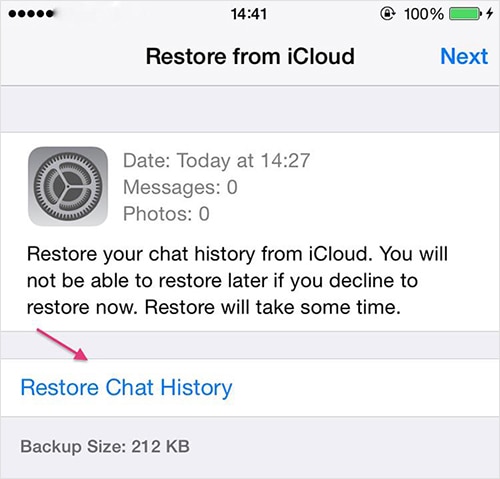
Del 3: Hvad skal man gøre, hvis WhatsApp gendanner fra iCloud sidder fast?
Der kan være et tidspunkt, hvor du har brug for at gendanne din WhatsApp fra iCloud, men i processen ser det pludselig, at processen næsten er færdig, men backup af iCloud sidder fast i lang tid i 99%. Dette kan ske af mange årsager, såsom backup-filen er for stor, eller iCloud-sikkerhedskopien er ikke kompatibel med din iOS-enhed. Men bare rolig, her hjælper vi dig, hvis din WhatsApp-gendannelse fra iCloud sidder fast.
Trin 1: Tag din telefon og åbn Indstillinger> iCloud> Sikkerhedskopiering
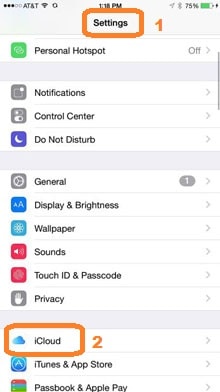
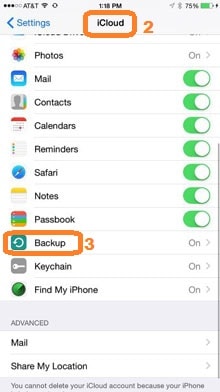
Trin 2: Når du er inde i Backup, skal du trykke på Stop gendannelse af iPhone, og du vil se et meddelelsesvindue for at bekræfte din handling, vælg Stop.
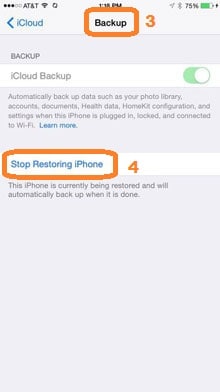
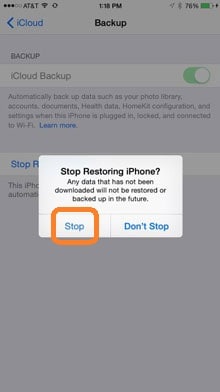
Når du fuldfører denne proces, skal dit iCloud-problem være løst. Nu skal du fortsætte til fabriksnulstilling af din iPhone og fortsætte til Gendan fra iCloud for at starte processen igen. Nu ved du, hvordan du løser din WhatsApp-gendannelse fra iCloud, der sidder fast.
Del 4: Sådan gendanner du iPhone WhatsApp backup til Android?
Ved hjælp af DrFoneTool-værktøjssættet kan du nemt gendanne Whatsapp-sikkerhedskopien af iPhone til Android. Nedenfor er givet processen, du kan følge instruktionerne trin for trin:

DrFoneTool – WhatsApp Transfer (iOS)
Håndter din WhatsApp-chat, nemt og fleksibelt
- Overfør iOS WhatsApp til iPhone / iPad / iPod touch / Android-enheder.
- Sikkerhedskopier eller eksporter iOS WhatsApp-meddelelser til computere.
- Gendan iOS WhatsApp-sikkerhedskopi til iPhone, iPad, iPod touch og Android-enheder.
Når du har startet DrFoneTool-værktøjssættet, skal du gå til ‘Gendan social app’ og derefter vælge ‘Whatsapp’. Ud af listen skal du vælge ‘Gendan Whatsapp-beskeder til Android-enhed’
Bemærk: Hvis du har en Mac, er betjeningen lidt anderledes. Du skal vælge ‘Sikkerhedskopiering og gendannelse’ > ‘Sikkerhedskopiering og gendannelse af WhatsApp’ > ‘Gendan Whatsapp-beskeder til Android-enhed’.

Trin 1: Tilslutning af enheder
Nu vil det første skridt være at forbinde din Android-enhed til computersystemet. Et programvindue vises som vist på billedet:

Trin 2: Gendannelse af Whatsapp-beskeder
Fra det givne vindue skal du vælge den sikkerhedskopifil, du vil gendanne. Klik derefter på ‘Næste’ (Hvis du gør det, gendannes sikkerhedskopien direkte til Android-enhederne).
Alternativt, hvis du vil se sikkerhedskopifilerne, skal du vælge en sikkerhedskopifil og klikke på ‘Vis’. Vælg derefter de ønskede meddelelser eller vedhæftede filer ud af den givne liste over meddelelser og klik på ‘Eksporter til pc’ for at eksportere filerne til pc. Du kan også klikke på ‘Gendan til enhed’ for at gendanne alle WhatsApp-beskeder og vedhæftede filer til den tilsluttede Android.

Med WhatsApps popularitet er utilsigtet sletning af chathistorik blevet et af hovedproblemerne, men takket være iCloud på vores iPhone-enheder er alt meget nemmere og sikrere, når vi skal gendanne vores WhatsApp-sikkerhedskopi, selvom din WhatsApp-gendannelse fra iCloud fast vil du løse det.
WhatsApp-samtaler med forskellige kontakter kan gemme snesevis af beskeder, billeder og øjeblikke, som du vil gemme, selv når du ændrer telefonens operativsystem. Hvis du ønsker at overføre disse Android-chats til iOS, kan det dog resultere i en mindre hovedpine på grund af inkompatibiliteten mellem begge operativsystemer, men vi kan gøre det nemt og sikkert med DrFoneTool, med dette værktøj vil du gendanne WhatsApp fra iCloud.
Seneste Artikler

